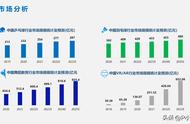2、心机选择
当看图表的时候一定要注意数据的选择是不是全面,否则就会获得以偏概全的信息,得到片面的答案,做出不当的决策。


在观看图表时,一定要注意图表的比例是否正常,有没有被刻意拉伸缩放,否则带来视觉误差,会传递给你错误的信息。

修改坐标起始值:选中A图表纵坐标,右键选择【设置坐标轴格式】,然后在【坐标轴选项】中可以修改“最小值”“最大值”等参数,就可以变为B图表!这种小小改动,结果就像整了容一样。
选中图表纵坐标右键选择【设置坐标轴格式】,然后勾选“对数刻度”即可改变图表。